Kako narediti ping in sledil) z usmerjevalnikom Wi-Fi?

- 849
- 147
- Ms. Marc Senger
Pozdravljeni prijatelji! Obstaja veliko različnih vprašanj, v komentarjih o člankih o nastavitvi Wi-Fi roterja TP-Link TL-WR841N in kaj storiti, ko ne omrežje Wi-Fi brez dostopa do interneta. Poskušam odgovoriti na vse podrobno in pravzaprav. Toda zelo pogosto potrebujete ping ali sledenje od usmerjevalnika do določenega spletnega mesta ali do IP računalnika v omrežju. To zelo pogosto pomaga pri reševanju številnih težav z nastavitvijo usmerjevalnika Wi-Fi-a in veliko je težav, kot se je izkazalo.

Torej, kako narediti ping (ping) v računalniku, ki sem ga že napisal, danes vam bom povedal, kako narediti ping in če potrebujete sled neposredno iz samega usmerjevalnika. Prikazal bom na primer usmerjevalnika TP-Link TL-WR841N, kaj uporabljam pri tem in bom pokazal :). Kolikor vem, v nastavitvah vsakega usmerjevalnika obstaja priložnost, da na spletnem mestu naredimo ping ali v računalnik v omrežju.
Pojdimo takoj v podjetje. Gremo v nastavitve usmerjevalnika Wi-Fi. Če še vedno ne veste, kako to storiti, potem morate poklicati naslov v naslovni vrstici katerega koli brskalnika 192.168.1.1. Nato morate vnesti uporabniško ime in geslo, da vnesete nastavitve. Privzeto je to Admin In Admin.
Naredimo ping z usmerjevalnikom Wi-Fi
V nastavitvah gremo na sistemska orodja - Diagnostic zavihek. Nasprotno diagnostično orodje: Izberite, kaj bomo storili Ping ali Traceroute.
Nato v polju IP naslov/ domene: na primer vnesite spletno mesto Yandex.ru. V omrežju lahko določite tudi IP naslov računalnika. Na zavihku DHCP si lahko ogledate IP povezanih računalnikov - seznam odjemalcev DHCP.
Število ping: - To je število paketov, privzeto lahko pustite. Velikost ping paketa in časovne omejitve ping ni mogoče spremeniti tudi.
Če želite zagnati ping, kliknite gumb "Začni".
V oknu Diagnostic Rezultati si lahko ogledate rezultat. Če je vaš rezultat približno enak kot na mojem posnetku zaslona spodaj, potem je vse v redu, usmerjevalnik brca s spletnim mestom.
Linija Paketi: poslani = 4, ponovni = 4, izgubljeni = 0 (0% izguba), pravi, da so bili poslani 4 paketi in prejeli 4 pakete, izgube 0%. In če obstajajo težave z omrežjem, bo izgubljena enaka 4. To pomeni, da so bili izgubljeni vsi 4 paketi.
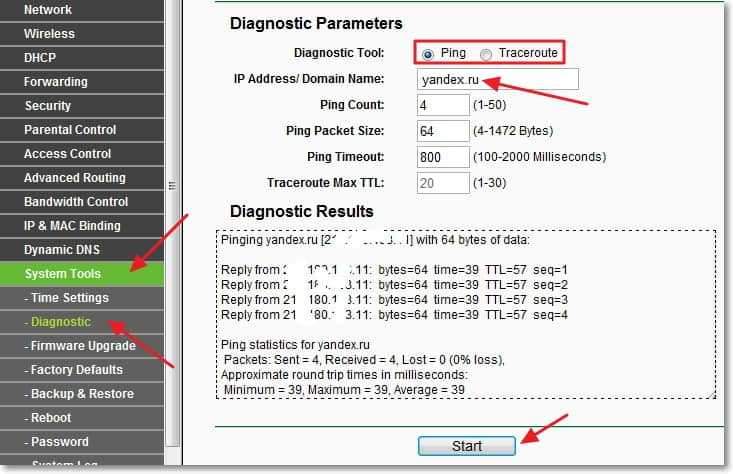
To je nekaj takega, ping je narejen iz samega usmerjevalnika Wi-Fi. Zdaj, če je treba nekomu svetovati, da naredi ping, potem bom samo navedel povezavo do tega članka, sicer pa nekako ni zelo priročno razložiti vsakič. Vso srečo!
- « Kako iti na internet iz računalnika s telefonom (Android, Windows Phone) kot modem Wi-Fi?
- Kako narediti zunanji HDD USB (trdi disk) s standardnimi Windows? »

